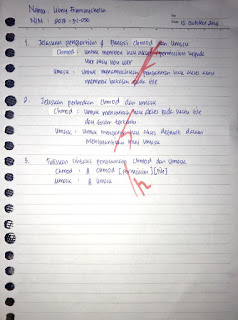Laporan
1. Jelaskan pengertian dan fungsi Editor Teks Vi di linux !!2. Jelaskan 2 modus operasi yang terdapat pada Editor Teks Vi !!!3. Sebutkan perintah dasar dan perintah dalam modus instruksi pada editor teks Vi !!4. Berikan contoh editor teks lain yang sering digunakan selain editor teks Vi!!!
Jawab
1. Pengertian dan Fungsi Editor Teks Vi
Editor vi adalah sebuah editor text standar pada sistem operasi Linux yang berbasiskan mode teks. Seorang user yang menggunakan vi untuk pertama kalinya, mungkin akan mengalami sedikit kesulitan dalam memahami perintah-perintahnya dikarenakan tidak adanya menu-menu yang ditampilkan pada saat kita sedang mengedit file. Vi memiliki dua mode yaitu mode command, dan mode insertion. Ketika kita membuka vi, maka pertama kali akan masuk ke mode command, dimana kursor dapat kita gerak-gerakkan atau bahkan melakukan penghapusan terhadap teks. Mode insertion dimulai ketika memasuki salah satu perintah insertion atau perintah change, yaitu perintah untuk mengedit teks dengan menuliskan huruf demi huruf.
2. Modus yang terdapat pada Editor Teks Vi
1. Modus Instruksi / Modus Perintah
Yaitu memasukkan perintah untuk melakukan operasi tertentu dalam melakukan editing. Untuk dapat masuk ke modus perintah terlebih dahulu harus menekan tombol ESC pada keyboar.
2 . Modus Edit / Modus Teks
Yaitu menuliskan dokumen / data seperti sebuah editor biasa. Untuk masuk ke modus edit, terlebih dahulu harus menekan tombol insert/i/I/a/A.
Memulai vi ------> Pembuatan teks sama halnya dengan echo dan cat, perbedaannya jika di
Echo tidak bias mengedit file, di editor vi teks bias di edit
3. Perintah Dasar dan Perintah dalam modus intruksi
1.Pergerakan kursor per karakter(dalam modus intruksi )
h ------------------------> untuk menggerakkan kursor kekiri
l -------------------------> untuk menggerakkan kursor kekanan
k ------------------------> untuk menggerakkan kursor keatas
j -------------------------> untuk menggerakkan kursor kebawah
m -----------------------> untuk menggerakkan kursor ke baris n
2.Menggerakkan kursor perkata
W,w ---------------------> untuk menggerakkan kursor kekanan pada awal kata berikutnya
B,b ---------------------> untuk menggerakkan kursor kekiri pada awal kata sebelumnya
3.Menggerakkan kursor perbaris
gg -----------------------> menggerakkan kursor kehuruf dan baris pertama pada halaman pertama
ngg ----------------------> menggerakkan kursor pada baris ke-n
( --------------------------> menggerakkan kursor ke awal baris
) -------------------------> menggerakkan kursor ke akhir baris
4.Pengeditan teks(langkah awal terlebih dahulu tekan tombol esc)
a ------> menyisipkan kata mulai dari kiri kursor setelah kursor bergeser 1 huruf ke kanan
A ------>menyisipkan kata pada posisi akhir dari baris
i -------> menyisipkan teks mulai dari kiri kursor(insert)
I -------> menyisipkan teks dari awal baris
s ------->menyisipkan teks mulai dari kiri kursor (insert)
o ------> membuka satu baris baru dengan meyisipkan teks di bawah baris yang sekarang
O ----> membuka satu baris baru dan meyisipkan teks di atas baris yang sekarang
5.Membuka file lain sewaktu megedit file
:e namafile -----> membuka file lain ketika sedang mengedit file (hanya dapat digunakan apabila file yg telah kita edit telah tersimpan)
:e! namafile ------> membuka file lain ketika sedang mengedit file (tanpa menyimpan perubahan yang telah kita lakukan )
6.Menghapus Teks
** penghapusan teks per karakter/huruf**
nx -----> menghapus karakter pada posisi kursor
ndw -----> menghapus sebanyak n kata dari posisi kursor
nX -----> menghapus n karakter dari posisi kata didepan kursor
**Penghapusan teks per/baris
ndd -------> menghapus sebanyak n baris ->baris di bawahnya akan naik
D ----------> menghapus baris dan membentuk baris baru pada baris yang telah dihapus tadi ->baris dibawahnya tidak naik
7.Menyimpan File dan Keluar dari editor vi
:w -------> menyimpan file yang sudah ada nama filenya (save), tannpa keluar
:w! ------->menyimpan file yang sudah ada nama filenya (save), tanpa keluar
:q ----------> keluar dari editor vi tanpa menyimpan file
:q! -----------> keluar dari editor vi tanpa menyimpan file
:wq! ------------->menyimpan file dan keluar dari Editor vi
:x --------------> menyimpan file dan keluar dari Editor vi
:w nmfile ------------> menyimpan file dengan nama yang ingin ditentukan
** Keluar sementara dari vi dan mengeksekusi perintah
:! sh -------->keluar sementara dari editor vi, lalu kembali ke editor vi dengan ketik exit
:! ls --------------> keluar sementara dari editor vi, lalu kembali ke editor vi dengan ketik ls
8.Copy Dn Paste file
Dalam pengoperasian copy paste seperti halnya yang telah dibahas dimateri sebelumnya, dilakukan dengan cara memberikan perintah untuk menyalin data ke buffer lalu memberikan perintah lagi untuk menyalin data yang ada di buffer ketempat yang diinginkan.
nyy --------> menyalin n baris pada posisi kursor ke buffer
ny ----------> menyalin mengcopy n karakter dari posisi kursor
nyw ----------> menyalin n kata pada posisi kursor ke buffer
P -----------> menyalin data yang ada di buffer (termasuk teks yang baru di hapus dengan menggunakan perintah x, dw, dan dd)ke posisi kursor
P -----------> menyalin data yang ada di buffer (termasuk teks yang baru di hapus dengan menggunakan perintah x, dw, dan dd)ke posisi kursor
9.Membatalkan Perintah Sebelumnya
u -------------->membatalkan 1 perintahyang telah dilakukan sebelumnya
2u ---------------> membatalkan 2 perintahyang telah dilakukan sebelumnya
Ctrl + R ---------->membatalkan/Cancel perintah yang telah di undo
4. Contoh Editor teks lain
- Nano
- Emacs
- Acme
- ActiveState Komodo
- IDE Komodo
- Komodo Edit
- Bluefish (editor teks)
Pretest
1. Jelaskan Pengertian dan Fungsi Chmod dan Umask
Jawab :
- Chmod : Untuk memberi hak akses/permission kepada user atau non user
- Umask : Untuk menambahkan pengaturan hak akses atau memberi batasan pada file
2. Jelaskan Perbedaan Chmod dan Umask
Jawab :
- Chmod : Untuk mengubah hak akses pada suatu file dan folder tertentu
- Umask : Untuk Mengatur hak akses default dalam menggantikan nilai umask
3. Tuliskan sintaks penggunaan Chmod dan Umask
Jawab :
- Chmod : $chmod[permission][file]
- Umask : $umask
Scan Pretest
Nama : Liony Framaychellla
Kelas : B
NIM : 201831050
Nama Dosen : Dine Tiara Kusuma,S.T.,M.Kom
Link STT-PLN : liony1831050@sttpln.ac.id